实验 1:Mininet 源码安装和可视化拓扑工具
实验目的
掌握 Mininet 的源码安装方法和 miniedit 可视化拓扑生成工具。
实验任务
使用源码安装 Mininet 的 2.3.0d6 版本,并使用可视化拓扑工具生成一个最简拓扑(1 台交换机连接 2 台主机)。
实验步骤
实验环境
Ubuntu 18.04.5 Desktop
实验过程
源码安装
- 在终端运行如下代码
$ mkdir sdn
//新建 sdn 目录
$ sudo apt-get install git
//安装 git
$ cd sdn
//进入 sdn 目录
$ git clone git://github.com/mininet/mininet
//下载 mininet 源码
$ cd mininet
$ sudo util/install.sh -a
//在 mininet 目录下执行,-a 表示完整安装
$ sudo mn --version
//查看版本
-
安装过程需要从 github 上获取 openflow、pox、oftest、oflops 等组件,当出现 Enjoy Mininet! 字样时,安装完成。
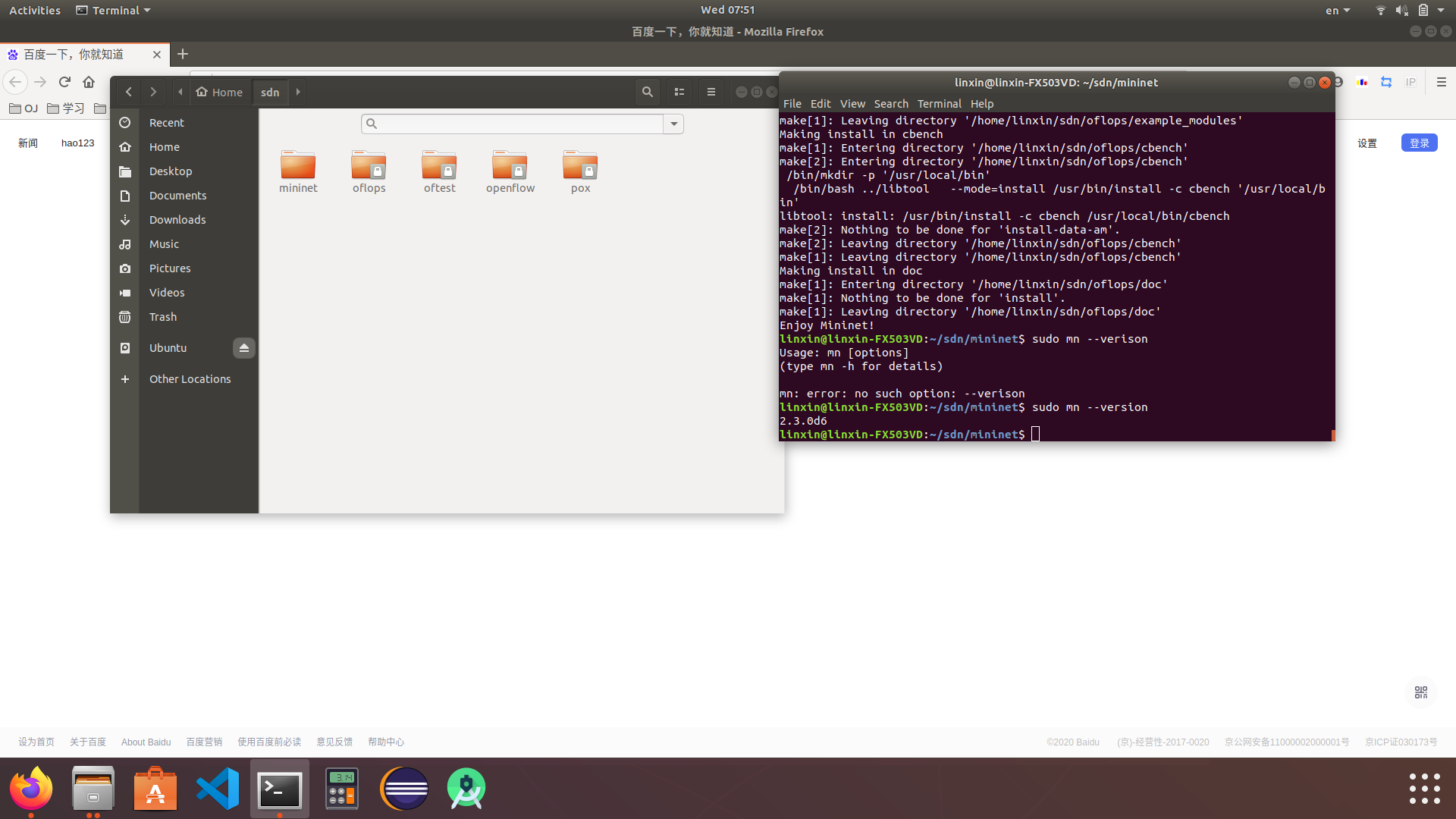
-
安装网络工具 net-tools
$ sudo apt install net-tools
- 使用 Mininet 的 CLI 命令行测试基本功能:
$ sudo mn --test pingall
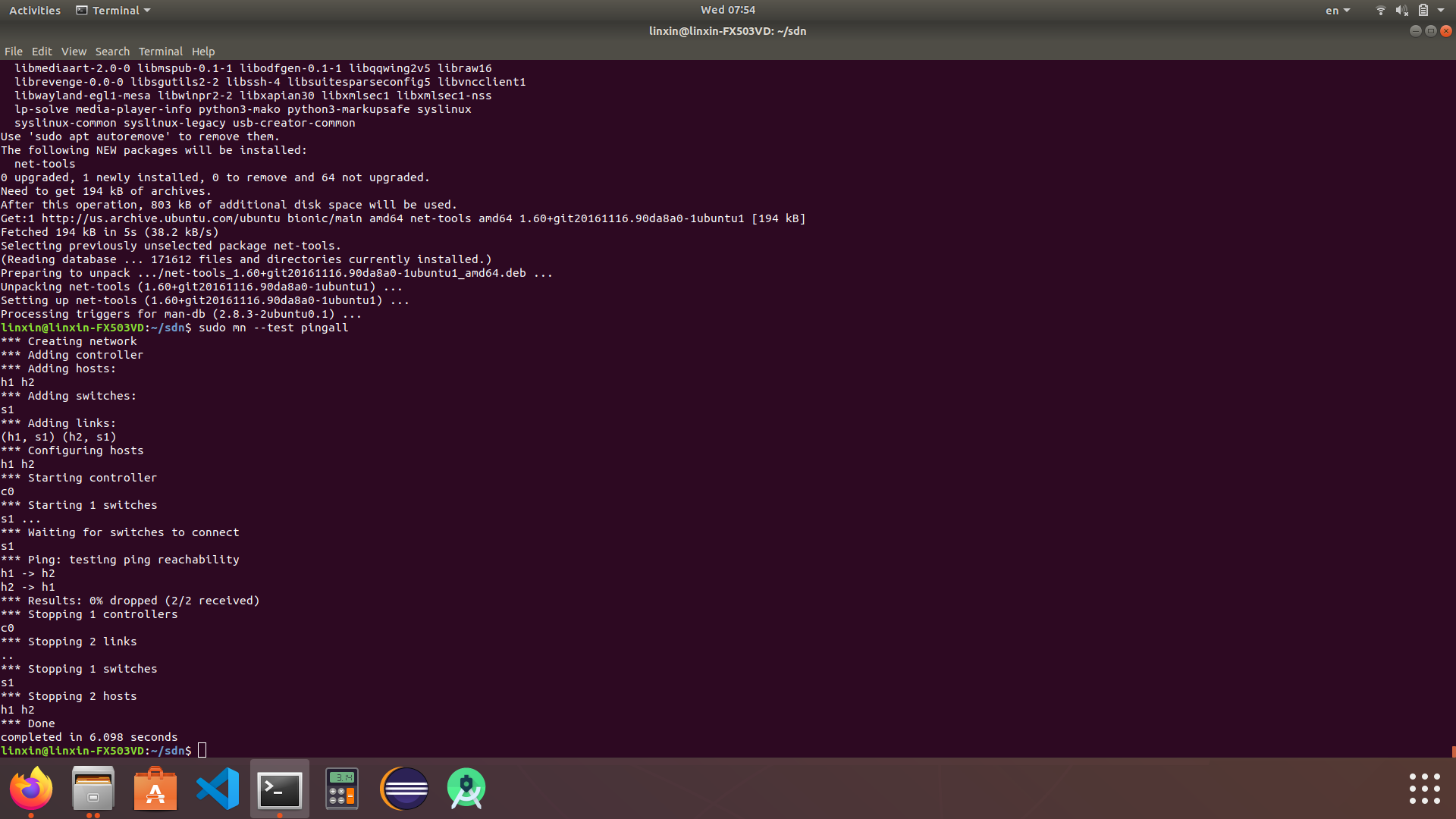
使用可视化工具
- 在终端运行miniedit
$ sudo ./mininet/examples/miniedit.py
//在 Mininet 安装目录下执行
-
执行界面如下,可以拖动左侧边栏的主机 Host、交换机 Switch、路由器 Router、网络链路 NetLink、控制器 Controller 等组件到右侧空白处,实现网络拓扑的可视化仿真。

-
将 4 台 Host、2 台 Switch 和 1 台 Controller 拖出,并用 NetLink 连接,形成下图所示的网络拓扑

-
点击 Host 和 Controller,长按右键选择设置属性(Properties):Host 部分主要是设置主机 ip,以及 VLAN 等扩展设置。每台主机逐台操作;
Controller 部分主要是设置控制器类型,此处可按默认设置,如果是外部控制器,要选择 RemoteController,之后填上 Controller 的 ip,如果是本机则按照默认的 127.0.0.1 即可。
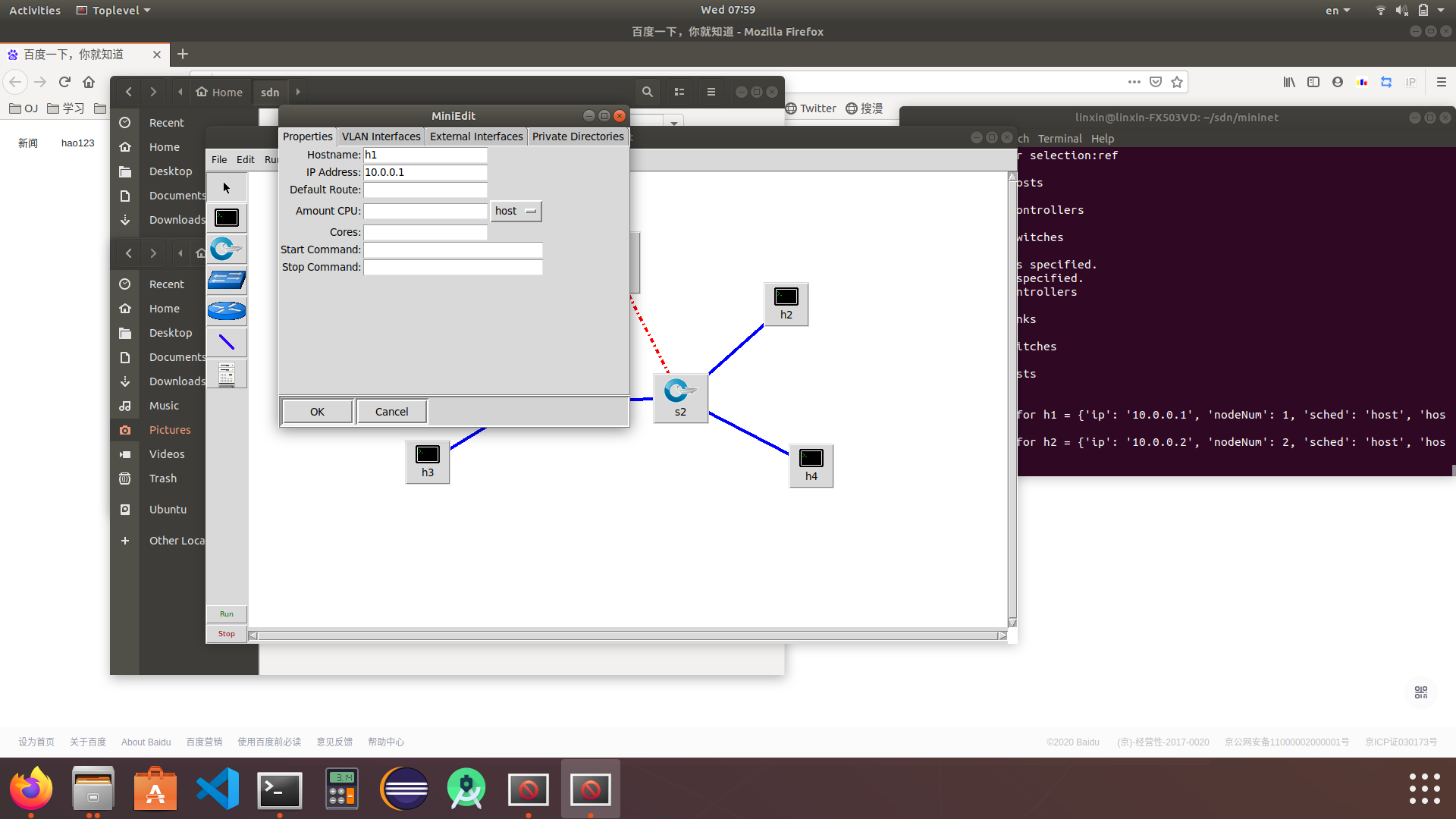
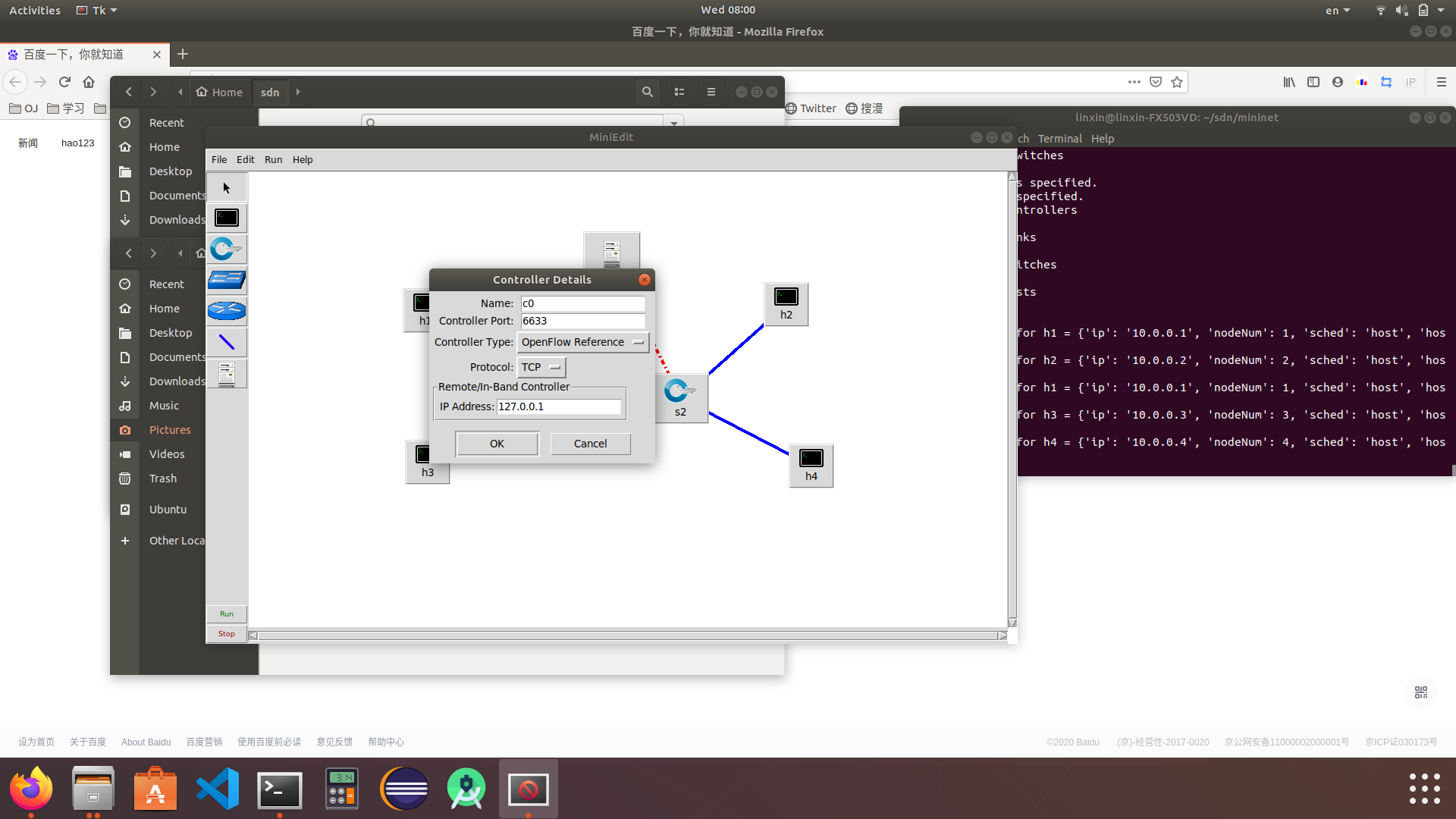
-
点击左上角的 Edit,进行全局设置,此时在默认设置的基础上,勾选“Start CLI”,将 OpenFlow 1.1 1.2 1.3 全部勾选。

-
系统的 Terminal 上会显示当前确认的设置。

-
点击左下角的 Run,运行拓扑,由于开启了 CLI,可使用 pingall 命令测试主机的连通性,并做其他扩展操作。
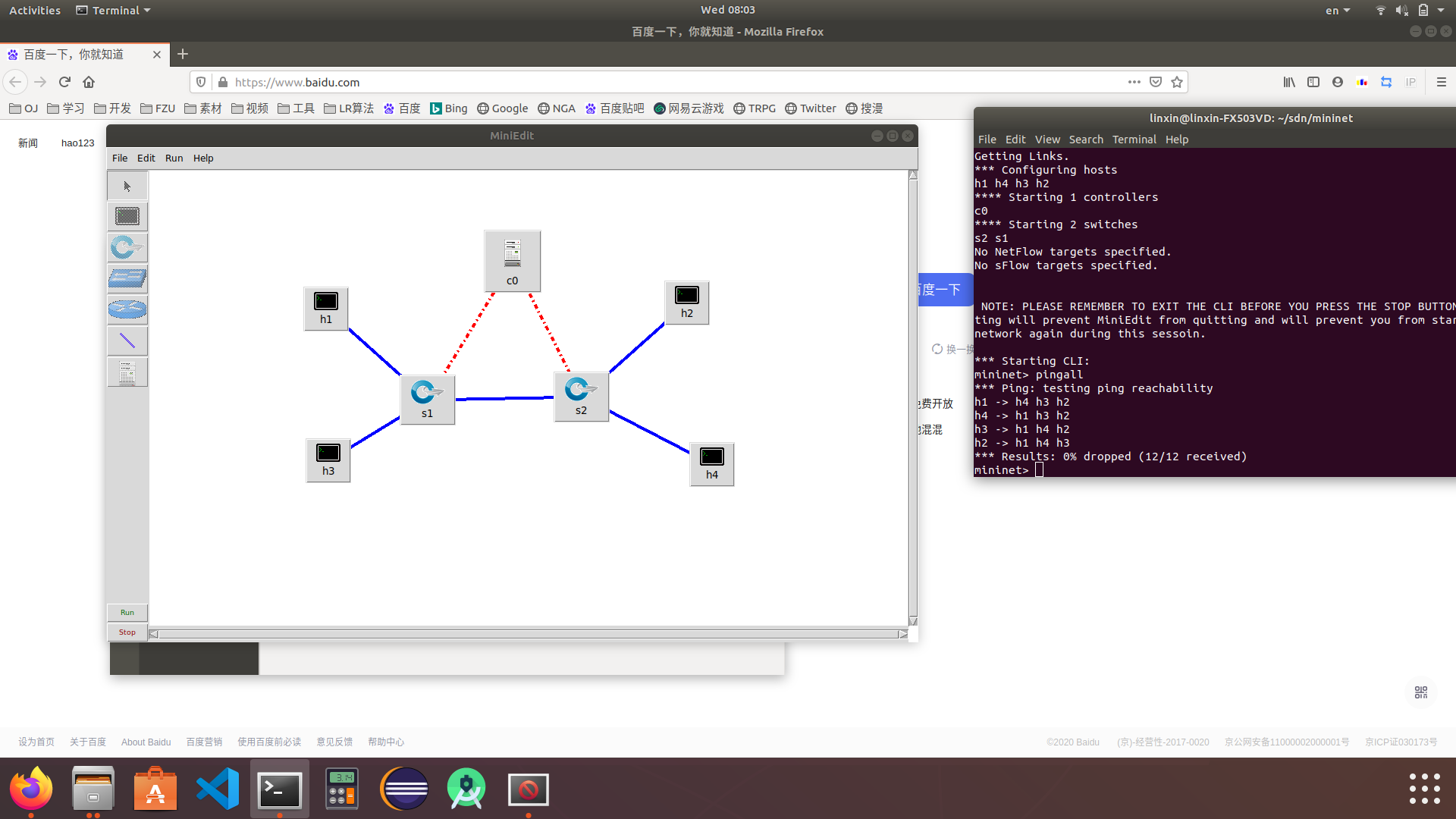
-
拓扑生成并确认无误之后,可以点击 miniedit 左上角的 File 菜单,选择 Export Level 2 Script,将拓扑保存为 Python 脚本,方便之后执行脚本一键生成。
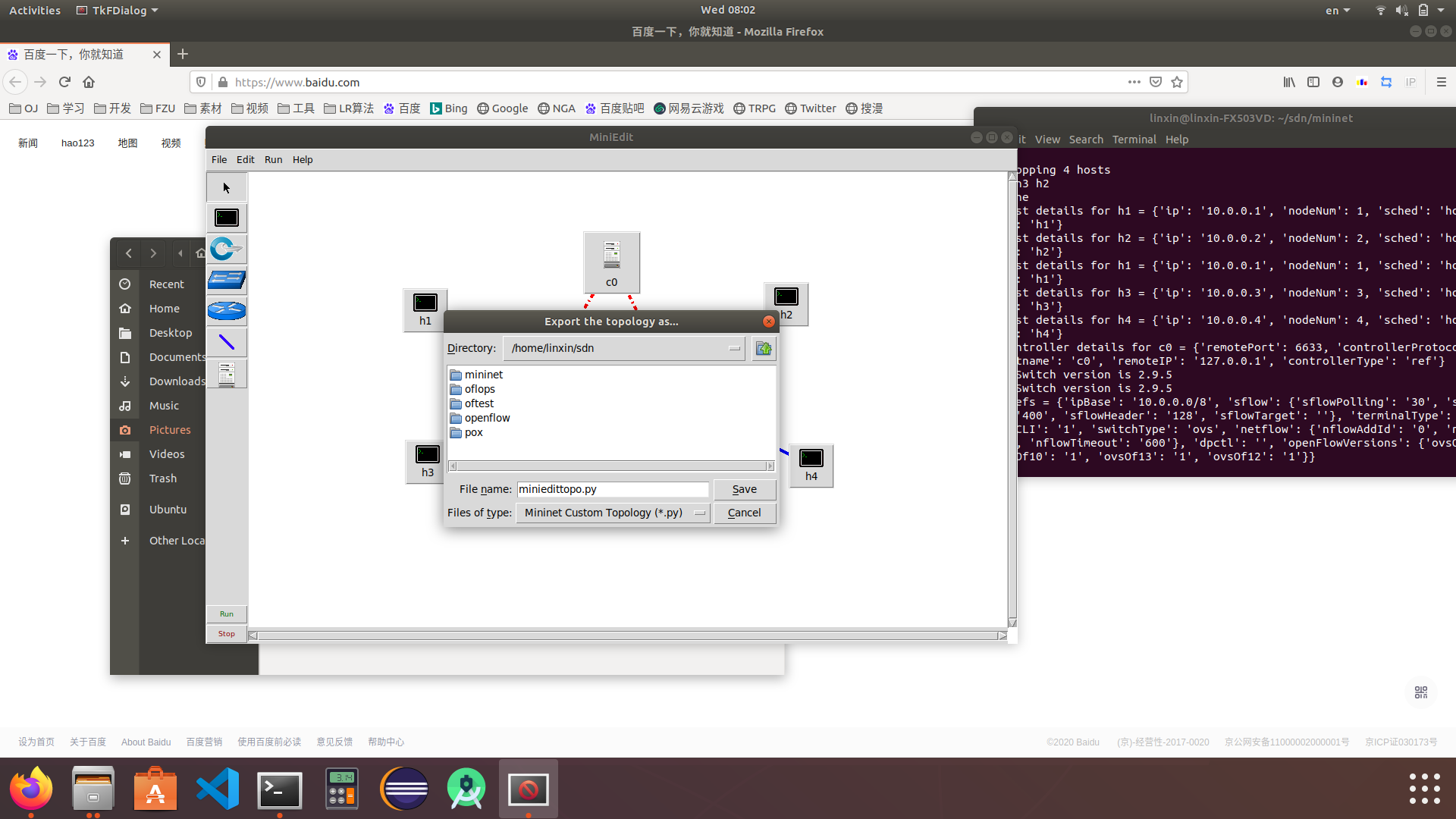


 浙公网安备 33010602011771号
浙公网安备 33010602011771号